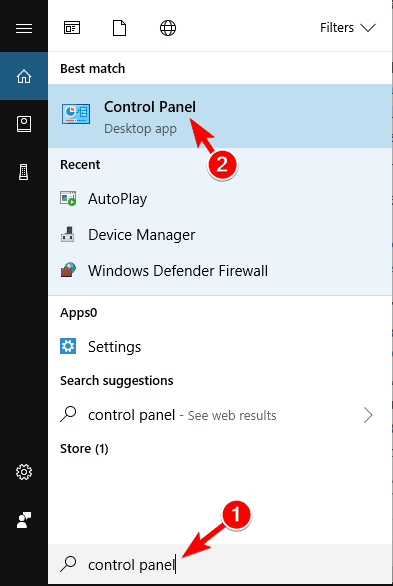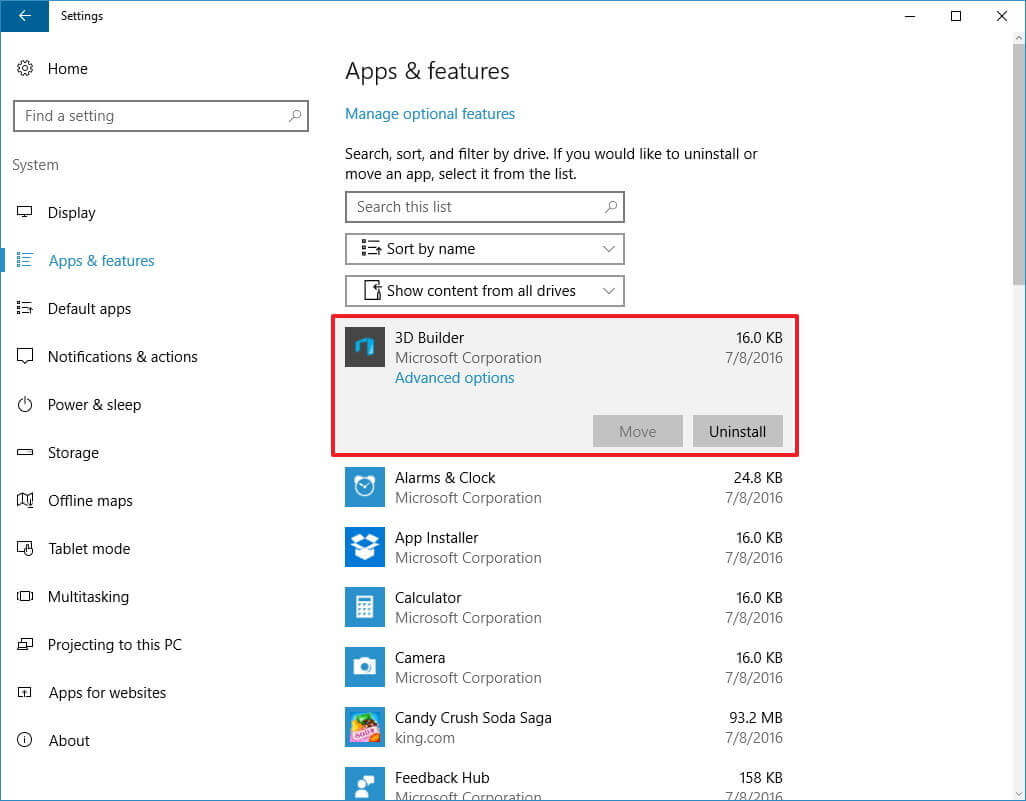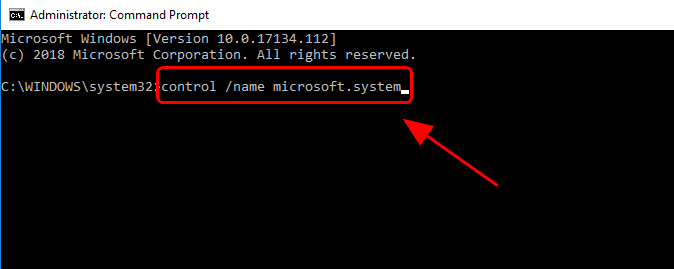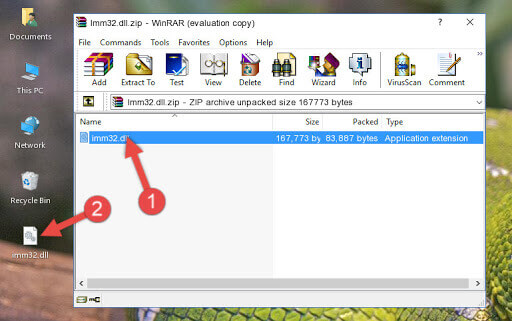Beim Versuch, eine Anwendung oder Spiele auszuführen, die IMM32.dll fehlenden Fehler erhalten, verursacht die Anwendung eine kontinuierliche Schleife oder kann die Anwendung / das Spiel nicht öffnen.
Dann ist dieser Artikel genau das Richtige für Sie. Hier erfahren Sie alles über die Behebung des imm32.dll-Fehlers in Windows 10, 8.1, 8, 7, Vista und XP.
Die Datei IMM32.dll ist eine DLL (Direct Link Library), die von vielen Anwendungen und Diensten von Windows-Systemen gemeinsam genutzt wird. Diese Datei wird hauptsächlich vom IMM-Programm (Microsoft Windows Input Method Manager) verwendet. Dieses Programm steuert verschiedene Eingabemethoden auf Ihrem Computer.
Die Datei imm32.dll steuert hauptsächlich die über Ihre Tastatur / Maus eingegebenen Eingabebefehle und wandelt sie in tatsächliche Funktionen und Prozesse auf Ihren Computern / Laptops um.
Genau wie bei anderen DLL-Dateien ist es auch für Windows-Systeme wichtig, dass Windows-Systeme nicht mehr auf die wichtige Datei zugreifen und die Fehlermeldung IMM32.dll erhalten, die fehlt oder nicht gefunden wird, sobald sie unzugänglich, beschädigt oder fehlend sind.
Einige häufig auftretende Imm32.dll-bezogene Fehlermeldungen
- “Imm32.dll nicht gefunden.”
- “Die Datei imm32.dll fehlt.”
- “Imm32.dll kann nicht registriert werden.”
- “Imm32.dll-Zugriffsverletzung.”
- “C: \ Windows \ System32 \\ imm32.dll kann nicht gefunden werden.”
- „MSDN Disc 1360 kann nicht gestartet werden. Eine erforderliche Komponente fehlt: imm32.dll. Bitte installieren Sie die MSDN Disc 1360 erneut. “
- „Diese Anwendung konnte nicht gestartet werden, da imm32.dll nicht gefunden wurde. Eine Neuinstallation der Anwendung könnte das Problem lösen.”
- Windows kann dieses Programm nicht ausführen, da es ein ungültiges Format hat. Die Datei <Laufwerk>: \ windows \ system \ imm32.dll kann nicht an der gewünschten Adresse geladen werden und kann nicht verschoben werden.
- “Der Prozedureinstiegspunkt ImmGetRegisterWordStyleA konnte nicht in der dynamischen Bibliothek IMM32.dll gefunden werden.”
Was verursacht den IMM32.dll-Fehler?
Die Datei imm32.dll wird aufgrund einer Beschädigung durch externe Quellen wie die von Drittanbietern installierte Anwendung oder das Antivirenprogramm angezeigt.
Oder aufgrund der Virusinfektion unbeabsichtigtes Löschen der Datei imm32.dll.
Nun, es spielt keine Rolle, was den Fehler unten verursacht. Befolgen Sie die nacheinander angegebenen Korrekturen, um den Fehler imm32.dll zu beheben.
Wie zu behebt IMM32.dll-Datei fehlt Fehler unter Windows
Hinweis: Es kann vorkommen, dass Sie Ihr System nicht im normalen Modus betreiben können. Starten Sie dann Windows im abgesicherten Modus, um einen der folgenden Schritte auszuführen.
Lösung 1: Führen Sie den vollständigen Viren- / Malware-Scan aus
Es kann vorkommen, dass die Virusinfektion das Windows-System beschädigt hat. Aus diesem Grund tritt auf Ihrem Windows-PC / Laptop der Fehler imm32.dll auf.
Daher wird hier empfohlen, Ihr System zuerst vollständig mit dem guten Antivirenprogramm zu scannen.
Lassen Sie SpyHunter Viren- / Malware-Infektionen vollständig entfernen
Lösung 2: Installieren Sie das Programm neu, das den Fehler IMM32.dll verursacht
Wenn Sie beim Versuch, ein bestimmtes Programm oder eine bestimmte Anwendung zu verwenden, den Fehler imm32.dll erhalten, bedeutet dies, dass das Programm oder die Anwendung den Fehler imm32.dll verursacht.
Hier müssen Sie also die jeweilige Anwendung neu installieren und zuerst die Anwendung deinstallieren.
Befolgen Sie dazu die folgenden Schritte:
- Klicken Sie zuerst auf Start> Systemsteuerung> Software
- Und wie die Liste erscheint, navigieren Sie zu dem bestimmten Programm, das Sie deinstallieren möchten.
- Klicken Sie mit der rechten Maustaste darauf und klicken Sie auf Deinstallieren
- Warten Sie, bis das Deinstallationsprogramm abgeschlossen ist, und starten Sie Ihr Gerät neu
Und das ist es, wenn das Programm von Ihrem Computer deinstalliert wird.
Manchmal wird das Programm durch manuelles Deinstallieren nicht vollständig entfernt, da einige der verbleibenden oder Registrierungseinträge zurückbleiben. Dies kann bei der nächsten Installation des jeweiligen Programms zu Unterbrechungen oder Problemen führen.
In diesem Fall müssen Sie das Deinstallationsprogramm eines Drittanbieters ausführen, um das Programm / die App vollständig von Ihrem Windows-PC / Laptop zu entfernen.
Lassen Sie Revo Uninstaller das Programm vollständig entfernen
Und jetzt, nachdem Sie das bestimmte Programm deinstalliert haben, installieren Sie das bestimmte Programm von der offiziellen Microsoft-Website oder der Hersteller-Website.
Überprüfen Sie nach der Neuinstallation des Programms, ob der fehlende Fehler der Datei imm32.dll behoben ist oder nicht.
Lösung 3: Kopieren Sie die Datei IMM32.dll von einem anderen Arbeits computer
Nun, dies ist ein sicherer Shot-Fix, der für Sie funktioniert, um den IMM32.dll-Datei fehler zu beseitigen, aber etwas schwierig ist. Stellen Sie daher sicher, dass Sie ihn sorgfältig ausführen.
Hier müssen Sie die Datei IMM32.dll von einem anderen funktionierenden Computer kopieren, aber sicherstellen, dass das System das gleiche Betriebssystem wie Sie hat.
Befolgen Sie dazu die folgenden Schritte:
- Klicken Sie zunächst auf die Schaltfläche Start> geben Sie im Suchfeld CMD ein> klicken Sie auf Eingabeaufforderung und klicken Sie auf Als Administrator ausführen
- Geben Sie dann “control / name microsoft.system” ein und drücken Sie die Eingabetaste
- Führen Sie nun die Schritte 1 und 2 für den Computer aus, von dem Sie die Datei IMM32.dll kopieren
- Drücken Sie dann Windows + E>, um den Datei-Explorer zu öffnen. Gehen Sie zu C: \ Windows \ System32 (oder C: \ Windows \ SysWOW64, wenn Sie die Datei dort nicht finden können.
- Und kopieren Sie die Datei> Speichern Sie sie auf einem Flash-Laufwerk oder einer externen Festplatte
- Fügen Sie die Datei an den gleichen Speicherort Ihres Computers ein, von dem Sie die IMM32.dll-Datei kopiert haben
Starten Sie nun Ihren Computer neu und prüfen Sie, ob der Fehler mit der fehlenden Datei IMM32.dll behoben ist.
Lösung 4: Registrierungseinträge bereinigen
Es wird geschätzt, dass der fehlende Fehler der imm32.dll-Datei behoben ist. Wenn jedoch keine der oben genannten Lösungen für Sie funktioniert, kann dies aufgrund der beschädigten Registrierungseinträge auftreten, bei denen der DLL-Fehler angezeigt wird.
Hier müssen Sie also nach beschädigten Registrierungseinträgen suchen und diese reparieren lassen.
Das manuelle Überprüfen und Reparieren der Registrierung ist jedoch eine sehr riskante und zeitaufwändige Aufgabe. Ein kleiner Fehler kann auch Ihr gesamtes System beschädigen.
Es lohnt sich also, das automatische Registrierungsreparatur-Tool auszuführen. Dies ist ein erweitertes, vertrauenswürdiges und sicher zu verwendendes Reparaturdienstprogramm, das durch einmaliges Scannen der beschädigten, beschädigten und unzugänglichen Registrierungseinträge überspringt
Best & einfache Lösung zu beheben imm32.dll-Datei fehlt Fehler
Nun, wenn Sie nicht in der Lage sind, die angegebenen manuellen Lösungen zu befolgen oder nach einer einfachen Methode suchen, um den Fehler in der imm32.dll-Datei zu beheben. Dann ist hier eine einfache Lösung: Scannen Sie Ihr System einfach mit dem von einem Fachmann empfohlenen PC Reparatur Werkzeug.
Auf diese Weise können Sie verschiedene Fehler wie DLL-Reparaturen beheben, Ihre Registrierungseinträge bereinigen, BSOD-Fehler beheben, Ihr System vor Viren- / Malware-Infektionen schützen, beschädigte Windows-Systemdateien reparieren und vieles mehr.
Dadurch wird auch die Leistung des Windows-PCs optimiert und optimiert.
Holen PC Reparatur Werkzeug um imm32.dll Fehler zu beheben
Fazit:
Auf diese Weise wird der Fehler imm32.dll unter den Betriebssystemen Windows 10, 8.1, 8 und 7 behoben
Stellen Sie sicher, dass Sie die angegebenen Lösungen nacheinander sorgfältig befolgen und die fehlende oder nicht gefundene imm32.dll-Datei leicht beheben.
Ich hoffe der Artikel funktioniert für Sie.
Viel Glück..!